小编给大家介绍一款非常好用的看图软件IrfanView,是世界首个支持多页Gif动图的图像查看工具,软件绿色小巧,操作简单,通过这款软件可以轻松查看图片、音频、视频等文件,不仅支持查看图片,还可以查看音频和视频等多种格式的文件,完全可以满足用户的图像查看需求。虽然体积小巧,但是功能上却能与ACDSee图像查看器的功能相媲美,节省电脑存储空间的同时,启动相应速度也得到极大的提升,并且拥有图片格式转换、重命名、多页TIF图像编辑、图片无损旋转等多种实用的图像编辑处理功能,还支持批处理功能,可以批量进行图片的格式转换以及重命名,图片处理更加快速,欢迎下载。
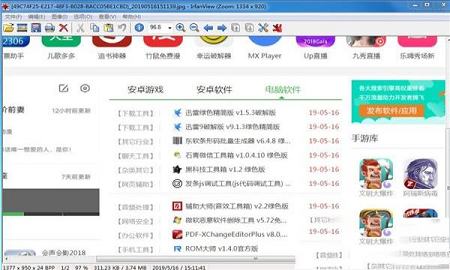
2.支持多种语言
3.可缩略图、预览
4.强大的幻灯显示(可导出为exe/scr,或刻录到光盘)
5.支持Adobe Photoshop滤镜
6.快速的文件夹视图(在文件夹间移动)
7.大量命令行选项
8.多种效果:锐化、模糊、Adobe 8BF、Filter Factory, Filters Unlimited等 Effects
比如想一次把多张照片改名,把2048X1536缩小到1024X768,把边框批量裁剪掉,甚至怀旧一把将彩色照片改为灰度,在每幅照片上都加上一行文字,全都可以一次性完成。
2、最方便的快捷键
快捷键才是真正的快捷!另存文件是什么?Ctrl+Shift+S?那还能叫快捷,快就一个字:s。您肯定会问,保存呢?没错,保存仍是Ctrl+s,但是另存远比保存用得多。因为图片很少直接修改,倒是经常用另存,把bmp另存为jpg或gif。再说一个例子,打开文件,不是Ctrl+O,而是O。此类的单键快捷还有不少,例如左右旋转图片就用LR,水平或垂直翻转就用HU。
3、随时制作htm网页
想把多幅图片做成html网页,首页索引带缩略图,此后每页有返回目录、上一页、下一页。要是您觉得格式不够美观,只须稍加调整即可。
4、文转图,图加文
诸位,在您看这篇文章时,不妨选一些文字复制一下,进入软件,再Ctrl+V。有什么反应?没错,令人惊奇的事情发生了:这些文字就进入了软件界面。如果再按s键,就可以轻松的保存为gif图片了。至于图加文,在上述案例中已有论述了。
5、实用的右键菜单
有时在资源管理器中看到一个图片,好奇它是什么。这时候,用Irfanview就再方便不过了。右键在文件上一点,弹出菜单中就显示出了图片的缩略图。如果这时想对它进行放大查看、更改格式的操作,直接点相应菜单即可。
支持多种语言,有简体中文 Multi language support
可缩略图、预览 Thumbnail/preview option
强大的幻灯显示(可导出为exe/scr,或刻录到光盘) Slideshow (save slideshow as EXE/SCR or burn it to CD)
在幻灯或全屏下显示EXIF/IPTC/注释信息 Show EXIF/IPTC/Comment text in Slideshow/Fullscreen etc.
支持Adobe Photoshop滤镜 Support for Adobe Photoshop Filters
快速的文件夹视图(在文件夹间移动) Fast directory view (moving through directory)
强大的批量处理(更改图像、文件名) Batch conversion (with image processing)
多页TIF图像编辑 Multipage TIF editing
电子邮件选项 Email option
多媒体和文本文件播放 Multimedia player
打印设置 Print option
修改颜色深度 Change color depth
扫描(批量扫描)支持 Scan (batch scan) support
剪切/裁剪 Cut/crop
编辑IPTC IPTC editing
多种效果:锐化、模糊、Adobe 8BF、Filter Factory, Filters Unlimited等 Effects (Sharpen, Blur, Adobe 8BF, Filter Factory, Filters Unlimited, etc.)
屏捕截图功能 Capturing
从EXE/DLL/ICL文件提取图标 Extract icons from EXE/DLL/ICLs
无损JPG旋转 Lossless JPG rotation
大量热键 Many hotkeys
大量命令行选项 Many command line options
大量插件 Many PlugIns
1.改进了绘制插件的稳定性
2.支持 DPX 和 CIN 格式(DPX 插件,感谢 Patrick A. Palmer)
3.支持 FLIF 格式(免费无损图像格式,插件)
4.支持 HEIF 格式(已安装 HEVC 扩展/编解码器,请参阅 Win10)
5.高级批处理对话框中的新选项:设置调整大小的最小尺寸
6.在“画布”对话框中保存设置的选项
7.“插入文本”对话框:CTRL + 点击图像可永久添加文本
8.命令行:/filepattern 选项:接受多个扩展名(*.jpg、*.png)
9.改进了对高 DPI 显示器的支持
10.改进了 JPG2000 格式加载
11.几个插件已更改/更新
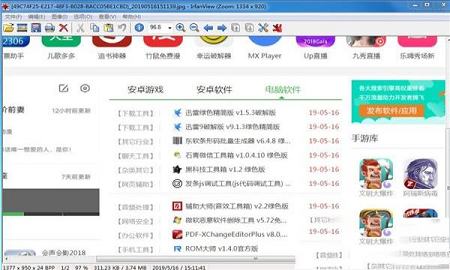
软件特点
1.支持多种格式2.支持多种语言
3.可缩略图、预览
4.强大的幻灯显示(可导出为exe/scr,或刻录到光盘)
5.支持Adobe Photoshop滤镜
6.快速的文件夹视图(在文件夹间移动)
7.大量命令行选项
8.多种效果:锐化、模糊、Adobe 8BF、Filter Factory, Filters Unlimited等 Effects
软件功能
1、强大的批量处理比如想一次把多张照片改名,把2048X1536缩小到1024X768,把边框批量裁剪掉,甚至怀旧一把将彩色照片改为灰度,在每幅照片上都加上一行文字,全都可以一次性完成。
2、最方便的快捷键
快捷键才是真正的快捷!另存文件是什么?Ctrl+Shift+S?那还能叫快捷,快就一个字:s。您肯定会问,保存呢?没错,保存仍是Ctrl+s,但是另存远比保存用得多。因为图片很少直接修改,倒是经常用另存,把bmp另存为jpg或gif。再说一个例子,打开文件,不是Ctrl+O,而是O。此类的单键快捷还有不少,例如左右旋转图片就用LR,水平或垂直翻转就用HU。
3、随时制作htm网页
想把多幅图片做成html网页,首页索引带缩略图,此后每页有返回目录、上一页、下一页。要是您觉得格式不够美观,只须稍加调整即可。
4、文转图,图加文
诸位,在您看这篇文章时,不妨选一些文字复制一下,进入软件,再Ctrl+V。有什么反应?没错,令人惊奇的事情发生了:这些文字就进入了软件界面。如果再按s键,就可以轻松的保存为gif图片了。至于图加文,在上述案例中已有论述了。
5、实用的右键菜单
有时在资源管理器中看到一个图片,好奇它是什么。这时候,用Irfanview就再方便不过了。右键在文件上一点,弹出菜单中就显示出了图片的缩略图。如果这时想对它进行放大查看、更改格式的操作,直接点相应菜单即可。
功能特色
支持多种格式 Many supported file formats支持多种语言,有简体中文 Multi language support
可缩略图、预览 Thumbnail/preview option
强大的幻灯显示(可导出为exe/scr,或刻录到光盘) Slideshow (save slideshow as EXE/SCR or burn it to CD)
在幻灯或全屏下显示EXIF/IPTC/注释信息 Show EXIF/IPTC/Comment text in Slideshow/Fullscreen etc.
支持Adobe Photoshop滤镜 Support for Adobe Photoshop Filters
快速的文件夹视图(在文件夹间移动) Fast directory view (moving through directory)
强大的批量处理(更改图像、文件名) Batch conversion (with image processing)
多页TIF图像编辑 Multipage TIF editing
电子邮件选项 Email option
多媒体和文本文件播放 Multimedia player
打印设置 Print option
修改颜色深度 Change color depth
扫描(批量扫描)支持 Scan (batch scan) support
剪切/裁剪 Cut/crop
编辑IPTC IPTC editing
多种效果:锐化、模糊、Adobe 8BF、Filter Factory, Filters Unlimited等 Effects (Sharpen, Blur, Adobe 8BF, Filter Factory, Filters Unlimited, etc.)
屏捕截图功能 Capturing
从EXE/DLL/ICL文件提取图标 Extract icons from EXE/DLL/ICLs
无损JPG旋转 Lossless JPG rotation
大量热键 Many hotkeys
大量命令行选项 Many command line options
大量插件 Many PlugIns
更新日志
v4.54 版本更新:2020年06月03日1.改进了绘制插件的稳定性
2.支持 DPX 和 CIN 格式(DPX 插件,感谢 Patrick A. Palmer)
3.支持 FLIF 格式(免费无损图像格式,插件)
4.支持 HEIF 格式(已安装 HEVC 扩展/编解码器,请参阅 Win10)
5.高级批处理对话框中的新选项:设置调整大小的最小尺寸
6.在“画布”对话框中保存设置的选项
7.“插入文本”对话框:CTRL + 点击图像可永久添加文本
8.命令行:/filepattern 选项:接受多个扩展名(*.jpg、*.png)
9.改进了对高 DPI 显示器的支持
10.改进了 JPG2000 格式加载
11.几个插件已更改/更新
∨ 展开









 夸克网盘PC版 V2.1.5 官方最新版
夸克网盘PC版 V2.1.5 官方最新版
 AX-ZIP Finder(文件搜索管理)v4.5破解版
AX-ZIP Finder(文件搜索管理)v4.5破解版
 数字图书馆阅读 V0.4 官方版
数字图书馆阅读 V0.4 官方版
 天台见表情包高清版
天台见表情包高清版
 微信文章导出工具v3.265绿色版
微信文章导出工具v3.265绿色版
 新博少儿对弈平台 V5.1.0 官方PC版
新博少儿对弈平台 V5.1.0 官方PC版
 圣才电子书电脑版 V6.5.4 官方PC版
圣才电子书电脑版 V6.5.4 官方PC版
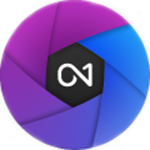 ON1 Photo RAW 2022破解补丁
ON1 Photo RAW 2022破解补丁
 2345看图王纯净版官网,去广告手机版mac版
2345看图王纯净版官网,去广告手机版mac版
 2345看图王正式去广告优化版v9.3.0.8543
2345看图王正式去广告优化版v9.3.0.8543
 ImageGlass(大尺寸图片浏览工具)v7.5.3.29 绿色中文版
ImageGlass(大尺寸图片浏览工具)v7.5.3.29 绿色中文版
 看图纸CADSee Plusv8.0.0绿色破解版
看图纸CADSee Plusv8.0.0绿色破解版
 2345看图王v9.2官方版
2345看图王v9.2官方版
 acdsee pro8绿色精简破解版
acdsee pro8绿色精简破解版
 FastStone Image Viewer注册机
FastStone Image Viewer注册机
 FastStone Image Viewerv7.2中文免费版(附注册码)
FastStone Image Viewerv7.2中文免费版(附注册码)